
Microsoft が Windows 10 バージョン 1909 をリリースした後、多くのユーザーは、このバージョンが以前のバージョンと同じくらい優れているのか、それとも更新を躊躇しているのか、このバージョンがどのようなものであるかに興味を持ちました。以下の編集者がこのバージョンを紹介してレビューし、皆さんが選択できるようにします。
回答: win101909 バージョンは依然として非常に優れています。
win101909 は、2019 年にリリースされた 2 番目のメジャー バージョン アップデートです。
Windows 10 1909 には、機能面でまだ多くの変更が加えられています。
たとえば、いくつかの新機能と調整が win10 デスクトップ エクスペリエンスと設定エクスペリエンスに追加されました。
さらに、サードパーティのデジタル アシスタント、Windows サンドボックス、および改善されたマルチ サポートの新しいサポートが追加されました。 -コア プロセッサ ロジックも追加され、バッテリ寿命の延長などのサポートが行われています。
Windows 10 を 2019 年に終了させるために、Microsoft が引き続き win10 の改善に取り組んでいることは理解できます。
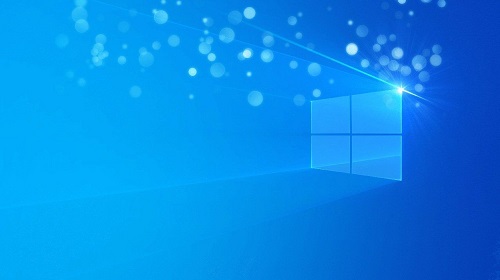
1. ライト モードと UI の改善
過去の Windows 10 システムはテーマ カラーの変更をサポートしていませんでした。 ,
1809 アップデート以降、黒のテーマのカラー マッチングがサポートされてきましたが、今回の Windows 1903 アップデートでは、新しいライト テーマのカラー マッチングが追加されました。
「設定-個人設定-色」で設定できます。
ライト モードでは、システム テーマのインターフェイスが白とグレーに変わります。
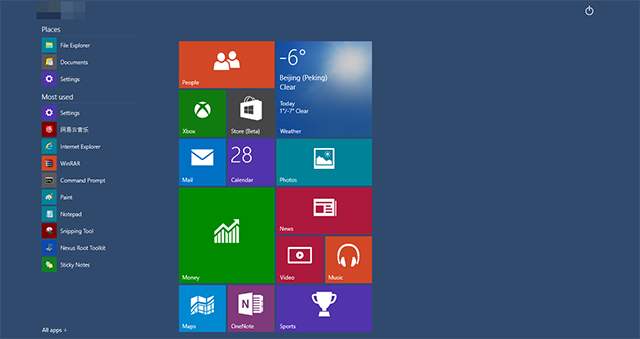
2. ネイティブ サンドボックス機能
これまでの Windows システムでは、サンドボックス機能を使用するにはサードパーティのサンドボックス ソフトウェアを使用する必要がありました。
このように、ハードウェア仮想化技術により、メインシステムから切り離されたサブ環境が構築されます。
これは、Windowsの新規インストールに相当し、使用するたびにサンドボックス内の操作はクリアされます。
これは、仮想マシンのように機能する、新しい軽量の仮想デスクトップ環境です。不確実なソフトウェアを実行する場合、最初に
をサンドボックスで実行できます。ウイルスが含まれていますが、実際のシステムには影響しません。
サンドボックス機能を使用するには、Windows 10 1903 システムのプロフェッショナルまたはエンタープライズ バージョンをインストールする必要があります。
「コントロール パネル - プログラムと機能 - Windows の機能の有効化または無効化」を開きます。
「Windows サンドボックス」オプションをチェックしてコンピューターを再起動すると、スタート画面に対応するツールが表示されます。

3. 検索と Cortana の分割
Windows 10 の以前のバージョンでは、Microsoft は検索と Cortana (Cortana) 音声アシスタント機能を深く統合しました。
ユーザーは Cortana を使用して、ドキュメントの検索などの単純なタスクを実行できます。
Cortana の戦略的な位置付けを調整し、Amazon Alexa との連携に達した後、
1903 バージョンの Windows 10 システムでは、Microsoft は Cortana とタスクバーに常駐する検索機能を分離しました。アイコンの位置。
Cortana アイコンをタップした後は、音声コマンドのみを実行でき、入力による検索はできません。
追加の検索ボタンには、頻繁に使用するアプリと最近使用したファイルがホームページ上に集約され、簡単かつ迅速に開くことができます。
Cortana の以前の機能と同様に、ドキュメント、写真、電子メール、アプリケーション、Web ページなどを直接検索できます。
「検索」セクションも設定に追加され、安全な検索、クラウド検索、履歴の設定を行うことができます。
恥ずかしくないように、インデックスを作成するローカル フォルダーを選択したり、除外したりすることもできます。
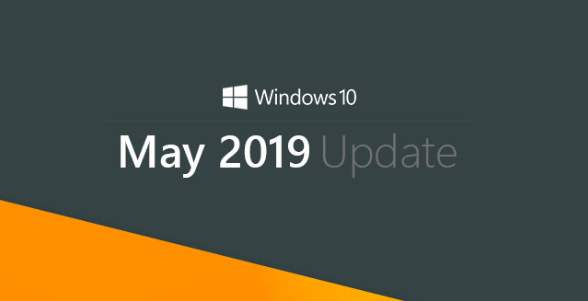
4. 使いやすさ機能の最適化
「使いやすさ」において、Microsoft はナレーターの設定プロセスを簡素化しました。
追加ナレーターには、ナレーターの起動時にナレーターのホームページと、ナレーターのホームページをシステム トレイに最小化するオプションが表示されます。このオプションは既定で有効になっています。
ナレーターの読み上げインタラクション設定に、Microsoft は 5 つの新しい読み上げモードを追加しました。
これにより、画面上のどのコンテンツを読み上げたいかを自由に制御し、音声を強調するかどうかを選択できるようになります。単語 書式設定されたテキスト、句読点の追加と削除など。
コンピュータのパスワードを忘れた場合は、ナレーターがリセット プロセスを案内します。
さらに、個人のニーズや視覚障害者のニーズに合わせて、「使いやすさ」でマウス ポインターのサイズ、色、カーソルの太さを調整できるようになりました。

5. より配慮された Windows アップデート
Windows の自動更新は、常にユーザーを悩ませる長年の問題です。 is 1903 アップデート中、Windows は使用期間をインテリジェントに判断し、自動再起動時間を調整します。
更新プログラムで問題が発生した場合、Windows は自動的に元のバージョンをロールバックし、その理由を通知します。
同時に、シャットダウン時の以前の「更新とシャットダウン」と「更新と再起動」に加えて、
はまた、思慮深く個別の「シャットダウン」ボタンと「再起動」ボタンを追加しました。ユーザーが仕事を終えて急いでいる場合でも、システムのアップデートを長時間待つ必要はもうありません。
以上がwin101909の詳しい導入方法の詳細内容です。詳細については、PHP 中国語 Web サイトの他の関連記事を参照してください。